
Pridėkite naujų skaidrių prie „PowerPoint“ leidžia mums pridėti naują turinį prie programos par excellence, kad galėtume kurti pristatymus, pristatymus, kur galėtume pridėti „YouTube“ vaizdo įrašų, paveikslėlių, lentelių ir bet kokio kito tipo turinio, kad vėliau galėtume sukurti vaizdo įrašą, kurį norite bendrinti.
Be to, mes taip pat galime pridėti foninę muziką pagyvinti pristatymą. Kaip matome, „PowerPoint“ siūlomų variantų skaičius yra praktiškai neribotas, o mūsų vaizduotė yra riba, tačiau mes patiriame bėdą, kurią mes nukrypome nuo temos.
Norėdami pridėti naujų skaidrių prie „PowerPoint“ pristatymo, atlikite šiuos veiksmus.
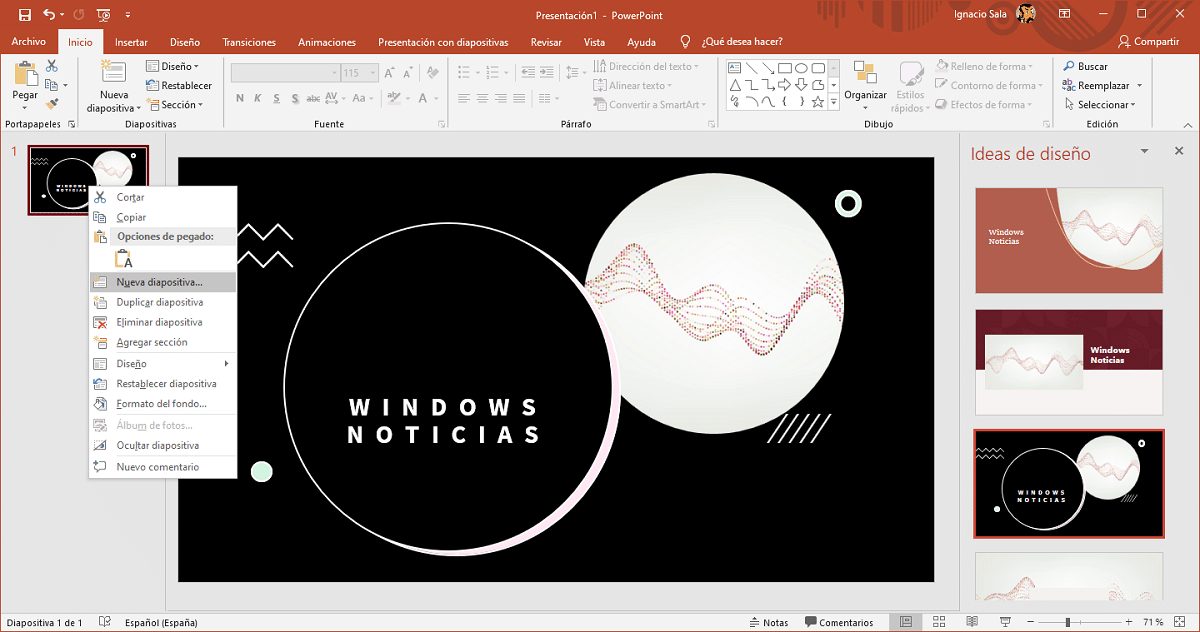
- Atidarę pristatymą, kuriame norime pridėti naują skaidrę, uždedame pelę ant ankstesnės skaidrės.
- Tada, užvedę pelę ant tos skaidrės, spustelėkite dešinį pelės mygtuką ir pasirinkite Naujas skaidrė
Nauja skaidrė bus pridėta iškart po ankstesnės ir bus rodoma balta spalva. Jei norime naudoti bet kurį iš esamus šablonus arba tą patį dizainą kaip ir ankstesnį, kurį mes pasirinksime Pasikartojanti skaidrė vietoj Naujas skaidrė.
Ištrinkite skaidres iš „PowerPoint“
Jei praradome pirštą pridėdami naujų skaidrių, galime juos lengvai pašalinti, užvedę pelę ant skaidrių, kuriuos norite pašalinti, paspauskite dešinį pelės mygtuką ir pasirinkite Pašalinti iš kontekstinio meniu.
Pakeiskite nuotraukų tvarką „PowerPoint“
Rūšiuoti skirtingas skaidres, kurias sukūrėme „PowerPoint“ dokumente, taip pat paprasta, kaip spustelėti skaidrę, kurią norime perkelti vilkite jį į norimą padėtį.
Perėjimus, kuriuos mums pavyko nustatyti išliks, į ką turime atsižvelgti, jei norime naudoti skirtingą perėjimą skirtingoms dalims, kurios gali būti pristatymo dalis.
Daugiau „PowerPoint“ mokymo programų
- Kaip pridėti „YouTube“ vaizdo įrašus prie „PowerPoint“
- Kaip pridėti piktogramų prie „PowerPoint“
- Kaip pakeisti „PowerPoint“ korektoriaus kalbą
- Kaip pridėti perėjimų „PowerPoint“
- Kaip pasukti tekstą „PowerPoint“